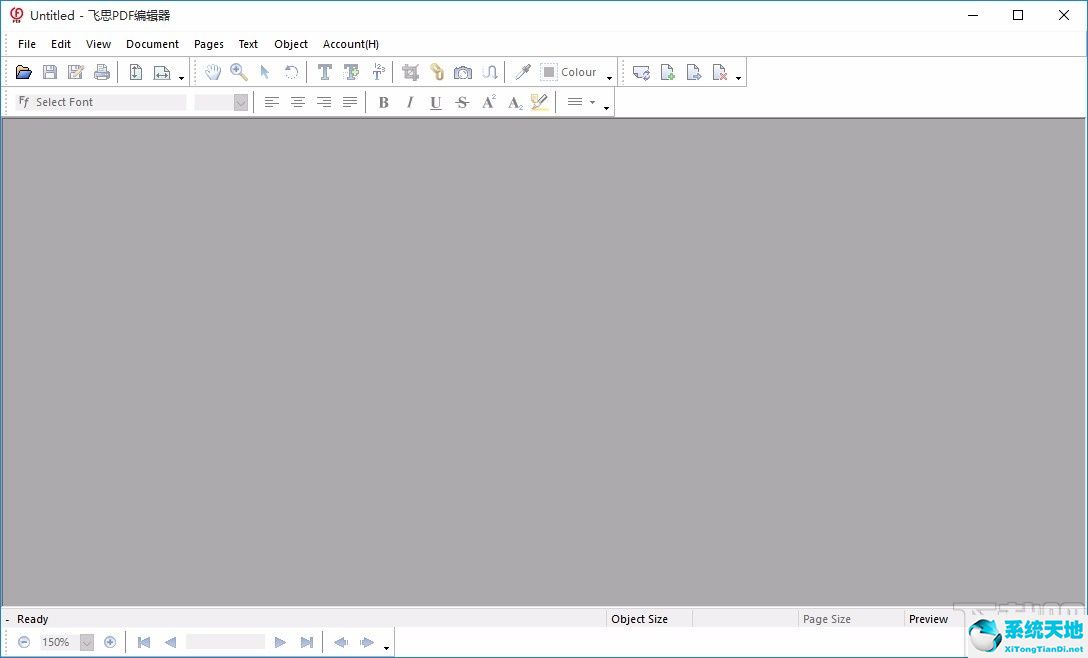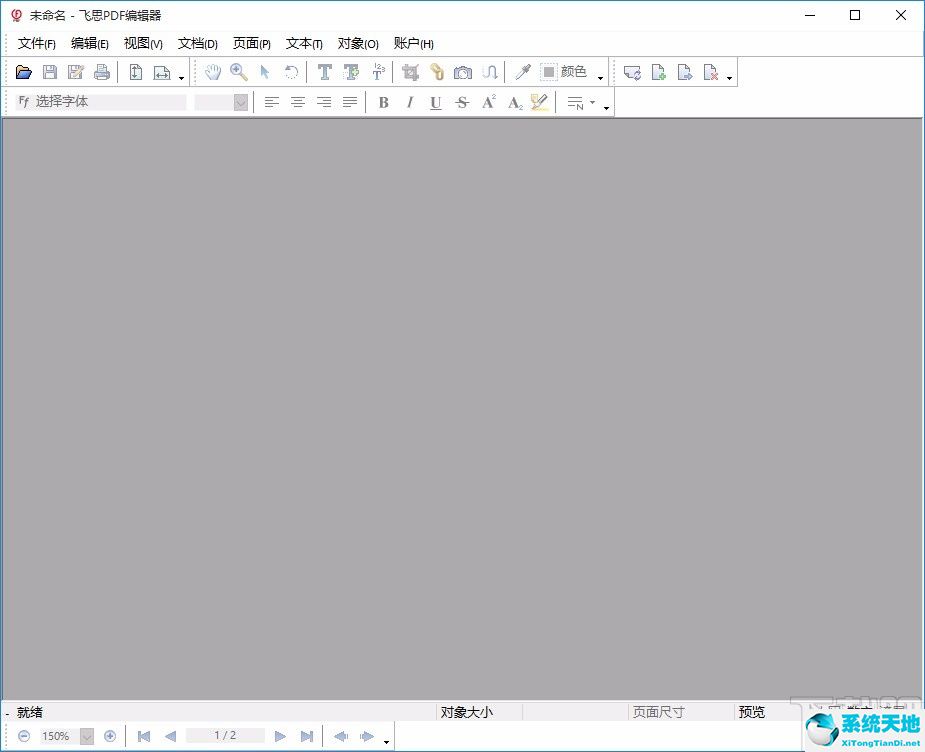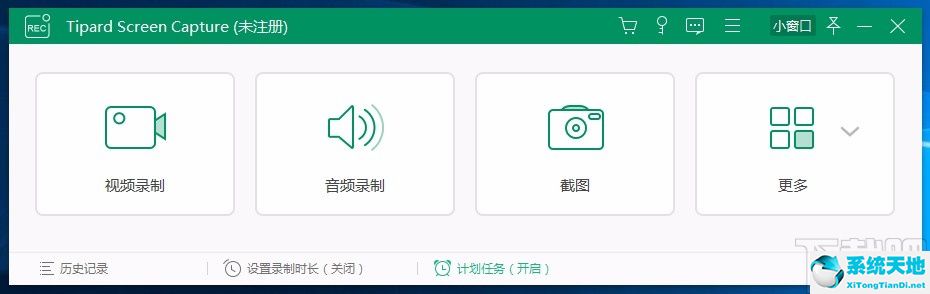Tipard Screen Capture设置视频输出格式的方法(screenflow中文版(raw格式视频播放器))
Tipard Screen Capture设置视频输出格式的方法, 提示截屏是一款优秀的电脑高清截屏软件。软件界面清爽简洁,具有录屏、录音、电脑截屏三大功能,可以满足用户的不同需求。
当我们用这个软件录制电脑屏幕时,经常需要设置视频输出格式。因为录制的视频在使用时往往会有格式要求,我们可以在录制前设置好视频的格式。由于很多朋友不会操作,
接下来边肖会给大家详细介绍Tipard截屏设置视频输出格式的具体操作方法。有需要的朋友可以看看,收藏一下。
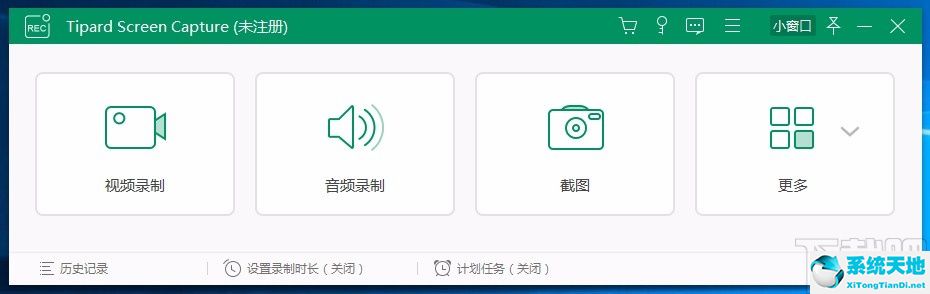
方法步骤1。首先,打开软件。我们找到界面右上角的三字图标按钮,点击这个按钮进行下一步操作。
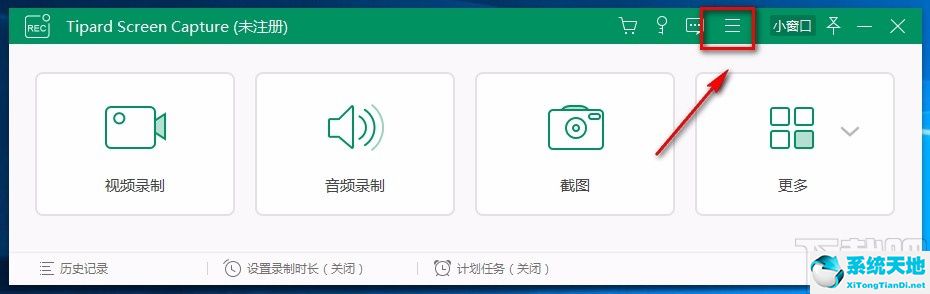
2.接下来,三字按钮下方会出现一个下拉框,我们在下拉框中选择“设置”选项,如下图所示。
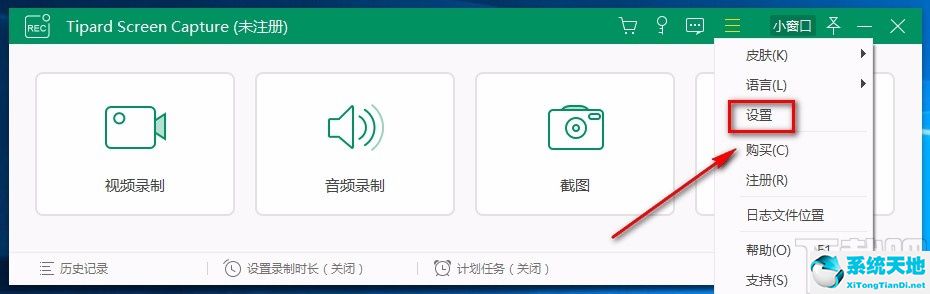
3.然后界面上会弹出一个设置窗口。我们可以在窗口左侧找到“输出”选项,点击这个选项进行下一步操作。
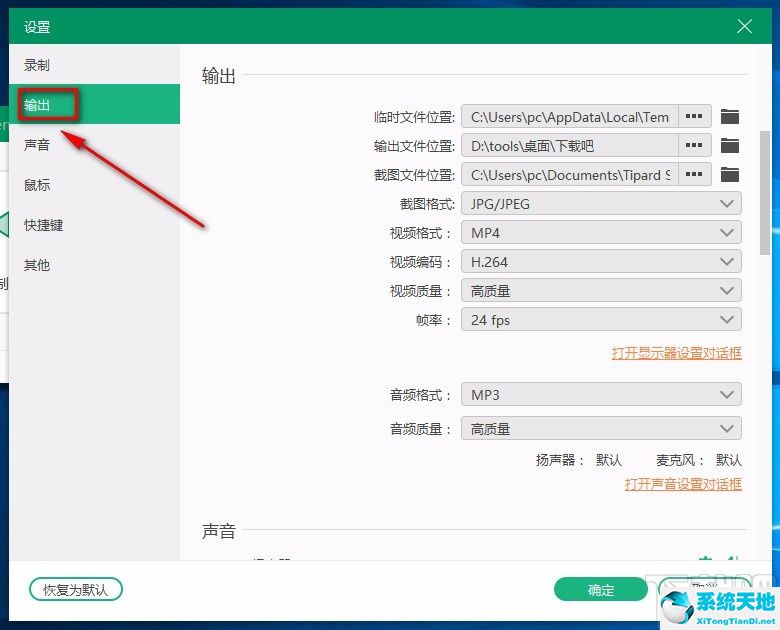
4.接下来,你可以在界面右侧找到“视频格式”选项。我们点击这个选项后面的下拉按钮,根据自己的需要在下拉框中设置视频格式。
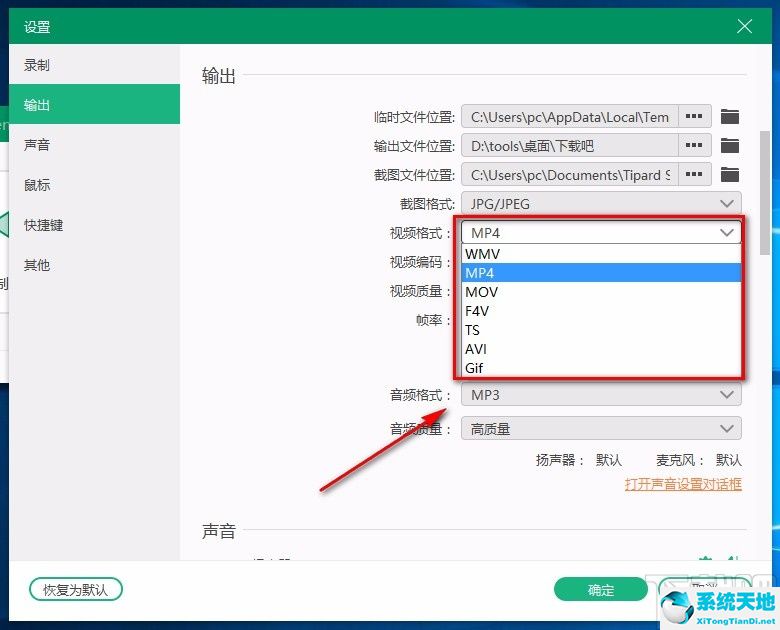
5.完成以上所有步骤后,我们找到窗口底部的“确定”按钮,点击此按钮,就成功设置了视频输出格式。
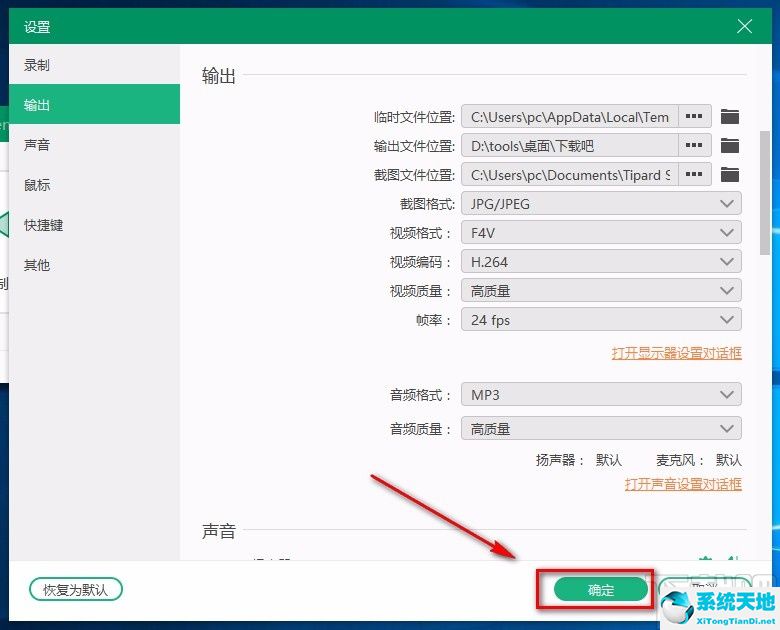
以上是边肖编写的提示截屏设置视频输出格式的具体操作方法。方法简单易懂,有需要的朋友可以看看。希望这篇教程对大家有帮助。
Tipard Screen Capture设置视频输出格式的方法,以上就是本文为您收集整理的Tipard Screen Capture设置视频输出格式的方法最新内容,希望能帮到您!更多相关内容欢迎关注。
郑重声明:本文版权归原作者所有,转载文章仅为传播更多信息之目的,如作者信息标记有误,请第一时候联系我们修改或删除,多谢。本文地址:https://www.sjzdingshang.com/post/208953.html